
- •Требованя к напсанию и оформлению курсовой работы (проекта)
- •Курсовая работа
- •Пример оформления содержания
- •Образец оформления списка источников и литературы Список источников и литературы
- •1 Источники
- •2 Литература
- •Примеры оформления приложений
- •Список литературы,
- •Изданной на кафедре сервиса и туризма
- •И рекомендуемой для использования
- •При написании студенческих работ
Требованя к напсанию и оформлению курсовой работы (проекта)
Для всех студентов по данной дисциплине запланирован курсовой проект.
Курсовая работа (проект) - это одна из первых научно-исследовательских работ студентов. Она должна быть написана на 25 страницах (без приложений) и содержит следующие разделы:
- титульный лист
- содержание
- основная часть (текст работы)
- используемая литература и источники
- приложения
Требования к оформлению:
курсовой проект должен быть отпечатан на компьютере через полтора межстрочных интервала с использованием шрифта Times New Roman 14 кегля. Абзацы в тексте следует начинать с отступа, равного 1,25 см. Расстояние от границы листа до текста слева – 25 мм, справа – 15 мм, от верхней и нижней строки текста до границы листа – 20 мм.
Страницы курсовой работы нумеруются арабскими цифрами. Нумерация начинается с титульного листа, но на титульном листе номер страницы не проставляют. Номер страницы ставится в правом верхнем углу без знаков препинания.
Сноски оформляются под текстом постранично с использованием шрифта Times New Roman 14 кегля через один межстрочный интервал.
Заголовки разделов и подразделов следует записывать жирным шрифтом с прописной буквы без точки в конце, не подчеркивая. Если заголовок состоит из двух предложений, их разделяют точкой.
Оформление списка литературы и ссылок производится в соответствии с требованиями, изложенными в действующих нормативно-методических материалах: ГОСТ 7.1-84. «Библиографическое описание документа. Общие требования и правила составления»; ГОСТ 7.12-93. «Библиографическая запись. Сокращения слов в русском языке. Общие требования и правила» и ГОСТ 7.0.5.2008 «Библиографическая ссылка. Общие требования и правила составления».
Один из этапов написания работы – это набор текста выпускной квалификационной работы на персональном компьютере и его печать на принтере.
Для того чтобы правильно набрать документ, необходимо создать шаблон для оформления Вашей работы. В нашем понимании это документ, в котором внесены все необходимые правила оформления основных элементов текста. Для его создания необходимо выполнить ряд действий:
Выяснить требования, которые предъявляются к оформлению работ в учебном заведении, а именно, требования к оформлению: 1
Титульного листа.
Заголовков 1-3-го уровней.
Таблиц, их нумерации, содержимого и подписей к ним.
Рисунков, их нумерации и подписей к ним.
Списка использованных источников и литературы.
Создать и отредактировать документ Word, который впоследствии будет шаблоном, для чего следует: 2
|
Действия |
Схема выполнения |
|
Пуск→ Программы→ Microsoft Office→ Microsoft Office Word * |
|
Из открытого документа Word: для Word 97-2003 меню Файл→ создать новый документ; для Word 2007 кнопка Office → Создать → новый документ→ Создать. |
|
Для Word 97-2003 в меню Файл → Сохранить как → заполнить поле Имя файла; для Word 2007 кнопка Office→ Сохранить как→в поле тип файла документ Word 97-2003→ заполнить поле Имя файла→ Сохранить. У документа должно быть осмысленное имя. Можно порекомендовать создать папку и дать ей имя работы, которую Вы выполняете, например: создать папку «Дипломная работа Иванов 2013» и в неё сохранять все, что Вы используете для работы. Аналогично можно назвать и название файла. Главное – название краткое, со смыслом и без символов.** |
|
Для Word 97-2003 в меню Файл → Параметры страницы; для Word 2007 линейка Разметка страницы→ Поля→ Настраиваемые поля. В результате щелчка мыши на данном пункте меню появится диалоговое окно, в котором на каждой вкладке просмотреть и установить необходимые параметры в соответствии с выясненными ранее требованиями, нажмите ОК для сохранения изменений. |
|
Для успешного оформления отчета самое главное – уметь пользоваться стилями. Стиль – это набор правил для оформления какого-либо текстового блока. Текстовым блоком может быть отдельное слово, предложение или абзац, в зависимости от того, на что этот стиль должен распространяться. Список стилей присутствует в вашем документе: для Word 97-2003 в левом верхнем углу на панели форматирования, для Word 2007 на ленте Главная → блок Стили. Каждый элемент списка представляет собой название стиля «Заголовок 1», «Заголовок 2», «Обычный» и т.д., оформленное в соответствии с параметрами, установленными для данного стиля (видно, что все элементы выглядят по-разному). Напишите какую-нибудь фразу и обратите внимание на панель форматирования, стиль этого предложения «Обычный», шрифт Times New Roman размер 12pt, выровнен по левому краю; для Word 2007 на ленте Главная, блоки Стили и Шрифт. Выделите фразу и выберите в списке «Стили» например «Заголовок 1», после чего уберите выделение. Как Вы видите, начертание фразы изменилось. Теперь её стилем стал «Заголовок 1», в результате чего оно написано жирным шрифтом Arial размер 16 и выровнен по левому краю. Для настройки существующих стилей нужно открыть диалоговое окно Изменение стиля. Для этого в Word 2007 на ленте Главная → блок Стили на нужном стиле нажать правой клавишей и выбрать Изменить; В Word 97-2003 в Списке стилей на нужном стиле нажать левой клавишей и выбрать Изменить, внести нужные изменения. Данное окно позволяет изменить название стиля, указать на каких параметрах он основан (используемый шрифт, его размер, начертание, межстрочный интервал, выравнивание, отступы с лева и справа, интервалы перед и после заголовка), а также указать стиль абзаца, следующего за этим стилем после того как все сделано. Нажмите ОК для сохранения изменений.*** В соответствии с требованиями по оформлению работы по уже объясненному принципу настройте стили заголовков до 4 или 5 уровня. Также нужно создать и настроить стили для оформления различных элементов текста, таких как: абзац, название таблицы, текст таблицы, текст сноски, недоработанное, подпись к таблице и к рисунку и т.п. Для создания нового стиля в Word 2007 на ленте Главная → блок Стили в левом нижнем углу кнопочка Создать стиль; в Word 97-2003 в меню Формат → Стили и форматирование в открывшемся окошке выбрать Создать стиль, внести нужные изменения, нажмите ОК для сохранения изменений. |
|
Для оформления титульного листа в соответствии и требованиями по оформлению работы, необходимо набрать сначала весь текст титульного листа, предварительно выбрав шрифт и размер букв, раздвинуть Enter-ом текст. Стили «Заголовок» в титульном листе лучше не использовать. Выделите абзац, например, с названием вуза поставьте его по центру специальной кнопочкой в Word 97-2003 на панели форматирования; для Word2007 кнопочка на линейке Главная→блок Абзац. Выделите абзац, с данными кто выполнил работу, и кто проверил, несколько раз нажмите клавишу Tab, сделайте центровку по левой стороне. Передвижение текста пробелом неграмотно. |
|
Включите Вид→схема документа. Уровень заголовка определяет важность этого заголовка в контексте работы, а также фактом того, не является ли он заголовком какого-то более крупного раздела. «Заголовок 1», «Заголовок 2», «Заголовок 3», «Заголовок 4» и т.д. цифра означает уровень заголовка. Заголовки второго уровня являются подзаголовками для заголовков первого уровня, а заголовки третьего уровня являются подзаголовками для заголовков второго уровня и т.д. Запомните и всегда добивайтесь того, чтобы заголовки первого уровня оформлялись стилем «Заголовок 1», а заголовки второго уровня оформлялись стилем «Заголовок 2» и т.д. На этом принципе строится автоматическое оглавление. Не допускайте оформления этими стилями никаких других элементов документа, иначе это приведет к путанице. Впишите заголовки всех основных частей работы, которые являются неизменными не зависимо от темы и уровня работы: аннотация, введение, заключение, список литературы, приложения. Каждый заголовок должен начинаться с новой страницы и быть оформлен стилем «Заголовок 1». Для того чтобы каждый раздел вашего оглавления начинался с новой страницы существует разрыв страницы для этого необходимо поместить курсор в то место где нужен разрыв и выбрать для Word 97-2003 в меню Вставка→Разрыв страницы→выбрать новая страница→ОК; для Word2007 линейка Вставка → Разрыв страницы**** |
|
Создать раздел «Оглавление» оформленный как Заголовок 1, но стилем Обычный (чтобы «Оглавление» не отражалось в самом оглавлении). |
|
Вставка автоматического оглавления позволит, не заботится о добавлении оглавления и поддержание его актуальности (Word сделает это за Вас). Перед вставкой оглавления необходимо поместить курсор в то место, куда его следует вставить, то есть сразу после слова «Оглавление» и выбрать для Word 97-2003 в меню Вставка → Ссылка→ Оглавление и указатели; для Word 2007 линейка Ссылки→кнопка Оглавление→ пункт Оглавление. В открывшемся диалоговом окне на вкладке Оглавление выбираем внешний вид оглавления, его глубину т.е. количество уровней отражающихся в оглавлении и другие настройки →ОК. Для обновления оглавления для Word 97-2003 щелкнуть правой клавишей на оглавлении и выбрать «обновить поле» и в появившемся окне нужный вариант обновления (лучше обновлять целиком, что бы проявились погрешности); для Word2007 действия аналогичны. |
|
Окончательным этапом создания шаблона является проверка, что все сделано правильно. Ваш шаблон должен иметь 7-10 страниц (часть из них можно пока оставить пустыми) с полностью оформленным титульным листом, с обозначенными основными разделами и грамотно составленным оглавлением. Если все это есть и вы осознали, что все это необходимо, - двигайтесь дальше. В противном случае обратитесь к литературе по Word или же можно обратиться к сайту online обучение Word (http://www.on-line-teaching.com/word) |
* При нажатии двойной стрелки раскрывается список программ.
** Не рекомендуется использовать для оформления своих работ чужие файлы, так как сбивается форматирование.
*** Можно в готовом тексте отредактировать свойства стиля.
**** Не корректно выполнять переход на новую страницу нажатием клавиши Enter, так как при изменении размеров, какого либо раздела, другая часть текста будет смещена. Не рекомендуется делать отступы пробелами. Для данной операции существует клавиша Tab (нажмите Tab, напишите текст, нажмите Enter и новый абзац начнётся с новой строки).
Порядок оформления текста, таблиц, графических материалов. Текст дипломной работы должен быть отредактирован и выверен, отпечатан на компьютере через полтора межстрочных интервала с использованием шрифта Times New Roman 14 кегля. Абзацы в тексте следует начинать с отступа, равного 1,25 см. Расстояние от границы листа до текста слева – 25 мм, справа – 15 мм, от верхней и нижней строки текста до границы листа – 20 мм.
Страницы дипломной работы нумеруются арабскими цифрами. Нумерация начинается с титульного листа, но на титульном листе номер страницы не проставляют. Номер страницы ставится в правом верхнем углу без знаков препинания.
Сноски оформляются под текстом постранично с использованием шрифта Times New Roman 14 кегля через один межстрочный интервал.
Большие таблицы, иллюстрации допускается выполнять в виде приложений на листах чертежной бумаги формата А3 (297х420 мм). Объем приложений не ограничивается.
Опечатки, описки и графические неточности допускается исправлять подчисткой или закрашиванием белой краской с последующим воспроизведением на том же месте исправленного текста машинописным или рукописным образом (чернилами, пастой или тушью).
Содержание (оглавление) дипломной работы выполняется по установленному образцу (Приложение, с. 26).
Заголовки разделов и подразделов следует записывать жирным шрифтом с прописной буквы без точки в конце, не подчеркивая. Если заголовок состоит из двух предложений, их разделяют точкой.
Заголовки разделов (Введение, названия глав, Заключение, Список источников и литературы) выравниваются по середине строки, заголовки подразделов (параграфов) выравниваются по ширине строки (с учетом красной строки). Расстояние между заголовками должно быть увеличено для выделения заголовка раздела (одна пустая строка), расстояние между заголовком подраздела (параграфа) и текстом не увеличивается. Разделы начинаются с новой страницы, подразделы – на той же странице через дополнительный межстрочный интервал.
Разделы основной части работы (главы) должны иметь порядковые номера в пределах всей работы, обозначенные арабскими цифрами. Подразделы (параграфы) должны иметь нумерацию в пределах каждого раздела. Номер подраздела состоит из номера раздела и номера подраздела, разделенных точкой. В конце номера подраздела точка не ставится.
В тексте работы могут быть перечисления. Каждое перечисление следует записывать с абзацного отступа. Перед каждой позицией перечисления следует ставить дефис или, при необходимости ссылки на одно из перечислений, арабскую цифру, после которой ставится скобка, и тогда дальнейший текст может начинаться с прописной или строчной буквы. Для перечисления также можно использовать арабские цифры с точкой, тогда после точки и пробела текст следует начинать с прописной буквы.
Порядок оформления формул при необходимости можно посмотреть в методическом пособии по выполнению дипломной работы для студентов экономического факультета академии3.
Сокращение слов в тексте допускается только в соответствии со стандартами: ГОСТ 2.316, ГОСТ 21.1101, ГОСТ 7.12-94. Условные буквенные и графические обозначения должны также соответствовать установлениям стандарта ГОСТ 2.105-95.
В тексте дипломной работы не допускается:
- сокращать обозначения физических единиц без употребления цифр, за исключением единиц физических величин в таблицах и в расшифровках буквенных обозначений, входящих в формулы и рисунки;
- использовать математический знак минус перед отрицательными значениями величин. Нужно писать слово «минус»;
- употреблять знаки <, >, *, №, % без цифр.
Числовые значения величин с обозначениями единиц физических величин и величин счета следует писать цифрами, а число без обозначения единиц физических величин и единиц счета от единицы до девяти – словами.
Если в тексте дипломной работы приводится ряд числовых значений, выраженных в одной и той же единице физической величины, то ее указывают только после последнего числового значения, например, 1; 1,5; 2; 4,4; 5 г.
В тексте дипломной работы (проекта) перед обозначением параметра дают его пояснение. Например: текущая стоимость С.
Форма таблицы применяется при изложении цифровой и словесной информации о нескольких объектах для лучшей наглядности и сравнения показателей по ряду признаков. Таблицы оформляются в соответствии со стандартом – ГОСТ Р1.5-92 «Государственная система стандартизации Российской Федерации. Общие требования к построению, изложению, оформлению и содержанию стандартов». П.4.5.6 Таблицы.
Таблицы имеют два уровня членения текста: вертикальный – графы и горизонтальный – строки. Графы таблицы должны быть пронумерованы, если таблица располагается более чем на одной странице; на последующих страницах повторяются номера граф. Заголовки и подзаголовки граф должны быть выражены именем существительным в именительном падеже единственного числа.
Заголовки граф и строк таблицы начинаются с прописных букв. В заголовках и подзаголовках граф и строк таблицы употребляются только общепринятые сокращения и условные обозначения. Разделять заголовки и подзаголовки строк и граф диагональными линиями не допускается. Заголовки граф могут быть записаны параллельно и перпендикулярно (при необходимости) строкам таблицы. Графу «№ по порядку» в таблицу не включают. При необходимости порядковые номера показателей указывают перед их наименованием в так называемом боковике таблицы.
Каждая таблица должна иметь заголовок (наименование). Заголовок и слово «Таблица» выполняют строчными буквами и начинают с прописной буквы. Заголовок выравнивается по центру над таблицей, его не подчеркивают. Номера таблиц являются сквозными для всей работы, знак «№» не проставляется («Таблица 2»). Допускается нумерация таблиц в пределах раздела, в этом случае номер таблицы состоит из номера раздела и порядкового номера таблицы, разделенных точкой («Таблица 1.2»). Ссылки на таблицу в тексте даются следующим образом: «данные приведены в Таблице 1». Слово «Таблица…» указывают один раз над первой частью таблицы, над другими частями пишут слова «Продолжение таблицы…» с указанием номера таблицы. Название при этом помещают только над первой ее частью. Допускается помещать таблицу вдоль длинной стороны листа.
Иллюстративный материал (чертежи, схемы, диаграммы, фото) помещают в работе с целью установления свойств и характеристик объекта исследования или для наилучшего понимания текста. Иллюстративный материал, несущий исследовательскую информацию, должен располагаться непосредственно после текста, в котором о нем упоминается впервые, или на следующей странице, а в случае констатации факта – в приложении к дипломной работе или проекту.
Иллюстративный материал должен иметь тематическое наименование (название), которое помещают сверху. Иллюстрации следует нумеровать арабскими цифрами сквозной нумерацией словом «Рисунок 1», которое приводится под иллюстрацией в середине строки. Допускается нумеровать иллюстрации в пределах раздела, например, «Рисунок 1.1». Иллюстрации, расположенные в приложениях, нумеруются отдельно.
Ссылки на иллюстрации в тексте дают по типу «… в соответствии с рисунком 2» или «Структурная схема приведена на рисунке 1» при сквозной нумерации «…в соответствии с рисунком 2.1.» и т.п. при нумерации в пределах раздела.
Таблицу, рисунок и чертеж, размеры которых больше размеров формата А4, учитывают как одну страницу.
Оформление научно-справочного аппарата. Научно-справочный аппарат дипломной работы содержит взаимно связанные части: ссылки и список источников и литературы. Все используемые в тексте материалы даются со ссылкой на источник информации. Список включает в себя только цитированные в данной работе книги, справочники, статьи и т.д.
Оформление списка и ссылок производится в соответствии с требованиями, изложенными в действующих нормативно-методических материалах: ГОСТ 7.1-84. «Библиографическое описание документа. Общие требования и правила составления»; ГОСТ 7.12-93. «Библиографическая запись. Сокращения слов в русском языке. Общие требования и правила» и ГОСТ 7.0.5.2008 «Библиографическая ссылка. Общие требования и правила составления». В дипломных работах применяются предусмотренные этими нормативными документами краткие формы библиографического описания.
Сноски бывают трёх видов: 1) внутритекстовая - помещают в тексте документа, заключают в круглые или квадратные скобки, 2) - подстрочная - вынесена из текста вниз полосы документа (в сноску), 3) затекстовая - вынесена за текст документа или его части (в выноску). Студентам при написании дипломной работы следует использовать подстрочные ссылки с постраничной нумерацией (на каждой странице нумерация начинается заново с цифры 1).
Обычная сноска в word с параметрами по умолчанию делается следующим образом. Для того, чтобы вставить сноску в word, курсор мыши необходимо установить в конце слова или фразы, на которую должна быть сделана сноска в word, затем на панели Сноски вкладки Ссылки выбирается кнопка Вставить сноску.
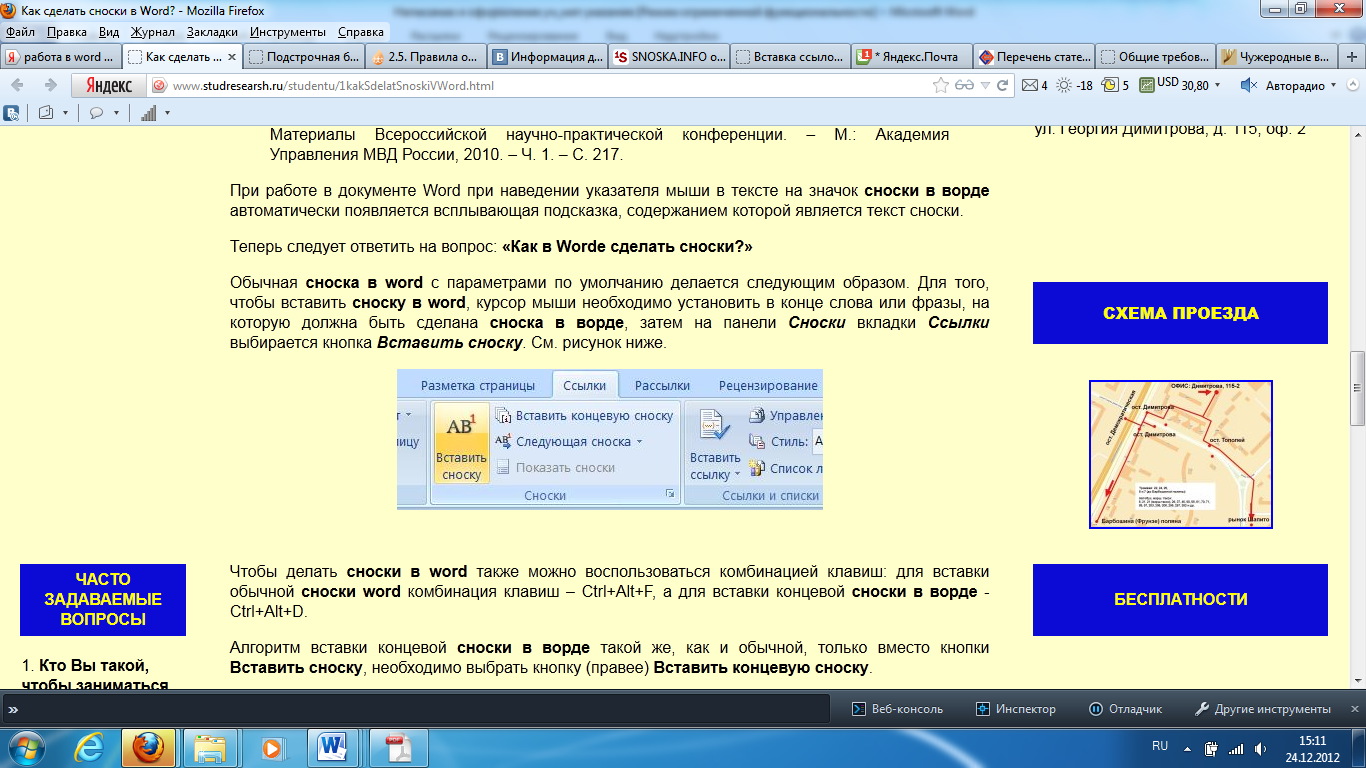
Для настройки оформления необходимо нажать Сноски:
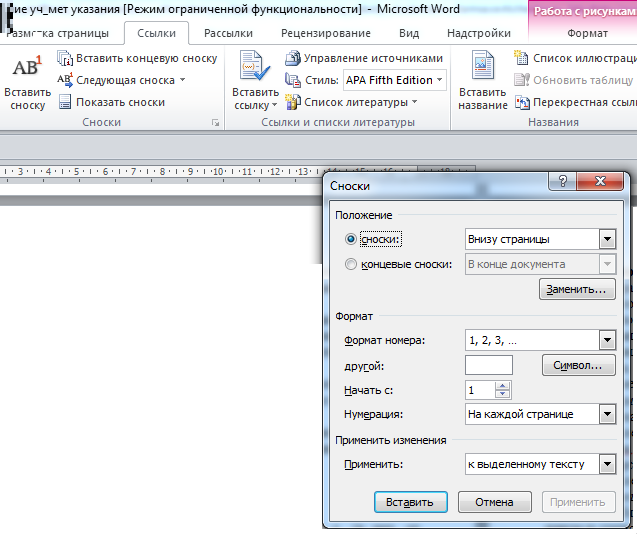
Знак сноски выполняют арабскими цифрами непосредственно после того слова, числа, предложения, к которому даётся пояснение и перед тестом пояснения. Знак сноски ставится перед знаком препинания, идущим после последнего слова цитаты.
Например: «… туризма»1. или же «Туризм – явление, известное каждому»2.
____________________
Маслова Е.В., Широкова Г.В. Управление туристской фирмой. - СПб.: Издательство С.-Петербургского ун-та, 2003. – С.45.
Что такое туризм [Электронный ресурс] // FSTAR.ru. - URL.: http://www.fstar.ru/page/page27.html (дата обращения: 20.01.2010).
Текст сноски печатается с использованием шрифта Times New Roman 14 кегля через один межстрочный интервал. При первом упоминании источника информации приводится полное библиографическое описание издания, например:
1. Монографии:
Самарская область как объект историко-культурного и экологического туризма: Коллективная монография. – Самара: СМИУ, 2005. – 216 с.
Карлина А.А., Устина Н.А. Самарский регион как объект спортивного туризма/ Самарская область как объект историко-культурного и экологического туризма: Коллективная монография. – Самара: СМИУ, 2005. – С.108.
Маслова Е.В., Широкова Г.В. Управление туристской фирмой.- СПб.: Издательство С.-Петербургского ун-та, 2003. – С.45.
2. Учебники, учебные пособия:
Ильина Е.Н. Туроперейтинг: организация деятельности. Учебник. - М.: Финансы и статистика, 2007. – С. 66.
3. Статьи:
Писаревский Е.Л. Агентский договор и франчайзинг в туризме: понятие и основные особенности // Юрист. - М.: Юрист, - 1998. - № 10. - С. 37.
Турышев А.А. О переходе к праву информационного общества // Материалы III межрегионального информационного конгресса «Роль регионов в реализации Стратегий развития информационного общества в Российской Федерации». - Омск, - 2008. - С. 15.
4. Газетные статьи:
Андрианова М. Доступный Кипр // Самарское обозрение. – 2013. - № 7 от 4 февраля.
Портнов Г. На Грушинской волне // Волжская коммуна. – 16 февраля 2011 г.
5. Авторефераты:
Гражданско-правовые договоры в сфере международного туризма: Автореф. дис. ... канд. юрид. наук / Ошноков А.Н.. - М., 2002. - С. 12.
Источники и литература на иностранном языке указываются на языке оригинала с соблюдением норм для соответствующего языка.
Например:
1. Del Busto E. Turismo Estudiantil Электронный ресурс: Evolucion Normativa del Turismo Estudiantil - URL.: http://www.atodoturismo.com.ar/index. php? option = com_content&task=view&id=190&Itemid=29. (дата обращения: 18.02.2009).
Законодательные и нормативные акты приводятся по официальным изданиям соответствующих ведомств.
Например:
Конституция Российской Федерации // Российская газета. – 1993. – 25 октября.
Оформление сносок на электронные ресурсы происходит как на обычные документы, но с особенностями указания источника (CDROM, DVDR, Интернет ресурс, справочно-поисковые системы)4:лазерный диск:1 электрон. опт. диск (CD-ROM), Интернет ресурс: URL: http://www.lawtech.ru/forum/ (дата обращения: 20.01.2011), справочно-поисковые системы: // Консультант плюс.
При написании и копирования из адресной строки рекомендуется отформатировать слово (адрес на интернет-источник) путём удаления гиперссылки: нажать на слово правой кнопкой мыши, затем выбрать «удалить гиперссылку» из списка задач. Примеры оформления материалов из Интернета и справочно-правовых систем:
1. Учебное пособие на дисках:
Турышев А.Д., Турышев А.А., Марфицин Г.П. Курс уголовного права. Общая часть. М.: Новый диск, 2002. 1 электрон. опт. диск (CD-ROM)
2. Статьи, книги:
Турышев А.А. О переходе к праву информационного общества [Электронный ресурс] // Правовые технологии. - 2011. - № 1. - С. 15. - URL: http://www.lawtech.ru (дата обращения: 20.01.2011).
Адвентивные виды растений Восточной Европы. AliS «Alien plant Species» / Чужеродные виды на территории России [Электронный ресурс] //Лаборатория биогеографии Института географии РАН. - 2004-2010. - Кабинет «Биоинформатики и моделирования биологических процессов» ИПЭЭ РАН. URL.: http://www.sevin.ru/invasive/dbases/plants.html (дата обращения: 20.01.2010).
3. Форум:
Уголовное право: форум [Электронный ресурс] // Правовые технологии: сайт. Омск, 2011. URL: http://www.lawtech.ru/forum/ (дата обращения: 20.01.2011).
4. Прочие сайты:
Галина Васильевна Старовойтова, 17.05.46 – 20.11.1998 [Электронный ресурс] // Мемориальный сайт. Сост. и ред. Т. Лиханова. – СПб., 2004 - URL: http://www.starovoitova.ru /rus/main.php (дата обращения: 22.01.2007).
Если издание, на которое необходимо сделать сноску повторяется в работе, полное библиографическое описание делать не следует. В данном случае текст сноски может выглядеть следующим образом:
1 Маслова Е.В., Широкова Г.В. Управление туристской фирмой… - С.34.
или:
1 Маслова Е.В., Широкова Г.В. Указ. соч. - С.34.
В случае если автор делает сноску на издание повторно на той же странице, текст сноски будет следующим:
1 Маслова Е.В., Широкова Г.В. Управление туристской фирмой. - СПб.: Издательство С.-Петербургского ун-та, 2003. – С.45.
2 Там же. – С.46.
Список источников и литературы помещается в работе после раздела «Заключение». Список источников и литературы печатается с использованием шрифта Times New Roman 14 кегля через полтора межстрочных интервала, как основой тест работы.
Список источников и литературы имеет следующую структуру (с обязательным заголовком каждого раздела):
1. Источники. В состав раздела «Источники» включаются носители первичной информации о предмете исследования: опубликованные и неопубликованные. К ним могут быть отнесены законодательные и нормативные документы (законы, стандарты, методические рекомендации, технические условия, прейскуранты, правила, инструкции), а также статистические сведения, рекламные материалы туристских фирм, описания туров, мемуары и архивные документы, отчёты по НИР; 3) положения об учреждениях и отчётные материалы.
Документы в списке источников располагают в алфавитном порядке.
2. Литература. Монографии, научно-техническая литература, статьи, рецензии, опубликованные авторефераты располагаются в алфавитном порядке. В списке литературы необходимо приводить полное библиографическое описание изданий, как при первой сноске. В описании монографий необходимо указывать общее количество страниц. В описании статей обязательно указывается фамилия и инициалы автора (автором), название статьи, название журнала или сборника, где они опубликованы, год, номер и страницы, на которых размещена статья.
Иностранные источники и литература располагаются в алфавитном порядке и определенной последовательности: сначала литература на языках, в основе которых лежит латиница, затем – кириллица, и после – иероглифическое письмо.
Оформление приложений. Многие материалы, дополняющие и иллюстрирующие основное содержание работы, выносятся в приложение к работе. В приложении, как правило, размещают схемы, таблицы, графики, содержащие констатацию фактов, а также текстовые, справочные, организационно-нормативные документы и другие подобные материалы.
ОБРАЗЕЦ ТТУЛЬНОГО ЛИСТА
 АДМИНИСТРАЦИЯ
ГОРОДСКОГО ОКРУГА САМАРА
АДМИНИСТРАЦИЯ
ГОРОДСКОГО ОКРУГА САМАРА
АМОУ ВПО «САМАРСКАЯ АКАДЕМИЯ ГОСУДАРСТВЕННОГО И МУНИЦИПАЛЬНОГО УПРАВЛЕНИЯ»
Кафедра Сервиса и туризма
